Googleアカウントで名前、電話番号、その他の情報を変更する
公開: 2021-03-19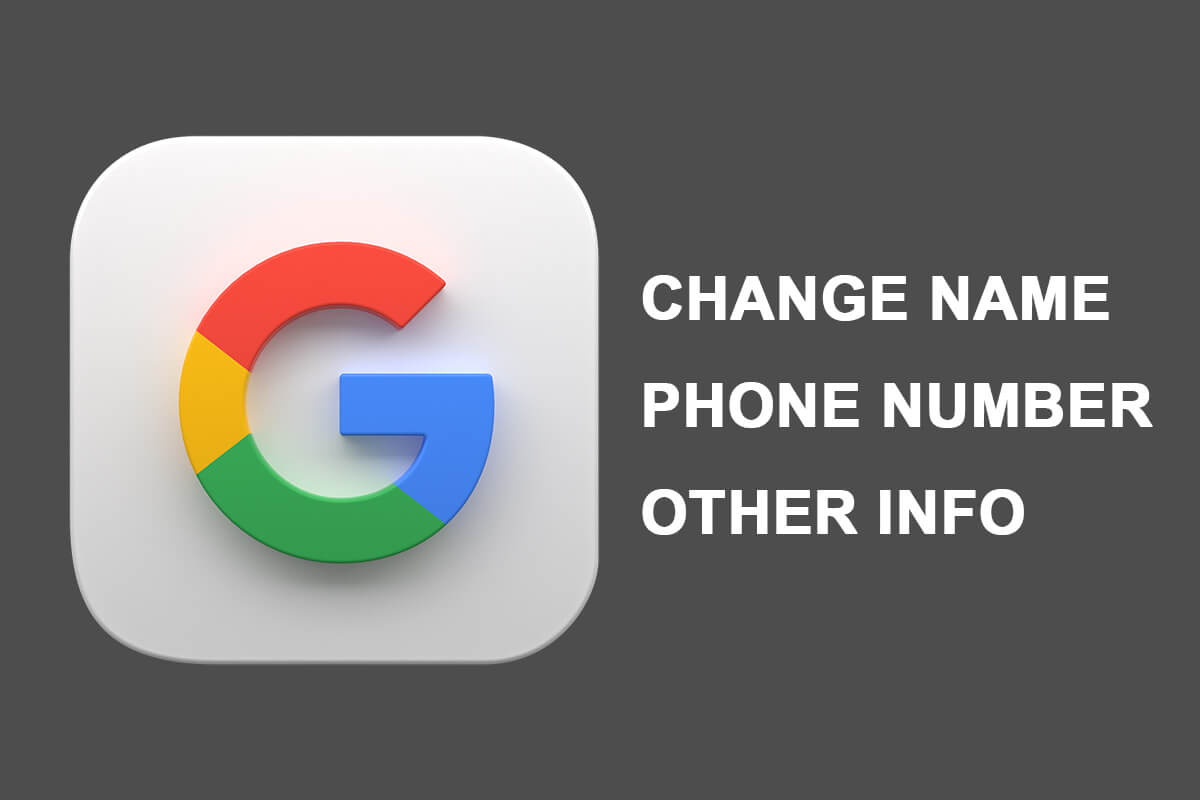
Googleアカウントは、ウェブサイトやアプリに登録するたびに詳細を手動で入力するのではなく、Googleアカウントを使用する時間を節約できるため、アプリやウェブサイトに登録するときに使用します。 ユーザー名、メールアドレス、電話番号などの詳細は、YouTube、Gmail、ドライブ、およびGoogleアカウントを使用して登録するその他のアプリなどのすべてのGoogleサービスで同じままです。 ただし、名前、電話番号、またはGoogleアカウントの他の情報を変更するなど、Googleアカウントにいくつかの変更を加えることができます。 そのため、 Googleアカウントの電話番号、ユーザー名、その他の情報を変更するための小さなガイドがあります。
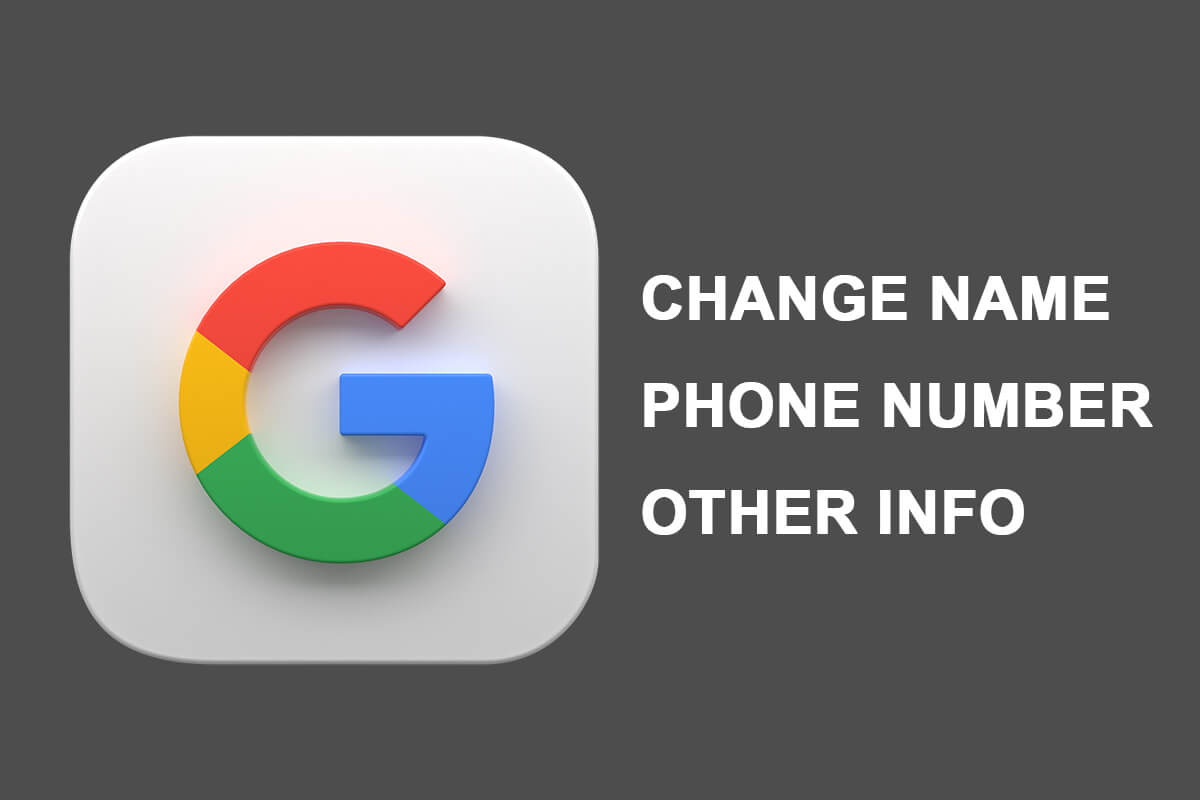
コンテンツ
- Googleアカウントで名前、電話番号、その他の情報を変更する
- Googleアカウント名およびその他の情報を変更する理由
- 方法1:AndroidデバイスでGoogleアカウント名を変更する
- 方法2:Googleアカウントで電話番号を変更する
- 方法3:デスクトップブラウザでGoogleアカウント名を変更する
- 方法4:デスクトップブラウザを使用してGoogleアカウントの電話番号を変更する
- 方法5:Googleアカウントの他の情報を変更する
Googleアカウントで名前、電話番号、その他の情報を変更する
Googleアカウント名およびその他の情報を変更する理由
Googleアカウント情報を変更する理由はいくつか考えられます。 Googleアカウントの電話番号を変更する一般的な理由は、新しい電話番号に切り替えることである可能性があります。 パスワードを忘れて他の回復方法がない場合でも、アカウントをすばやく回復できるため、電話番号は重要な役割を果たします。
Googleアカウントで名前、電話番号、その他の情報を簡単に変更するために従うことができる5つの異なる方法をリストしています。
方法1:AndroidデバイスでGoogleアカウント名を変更する
1.通知シェードをプルダウンしてデバイスの設定に移動し、歯車のアイコンをタップします。
2.下にスクロールして、 Googleをタップします。
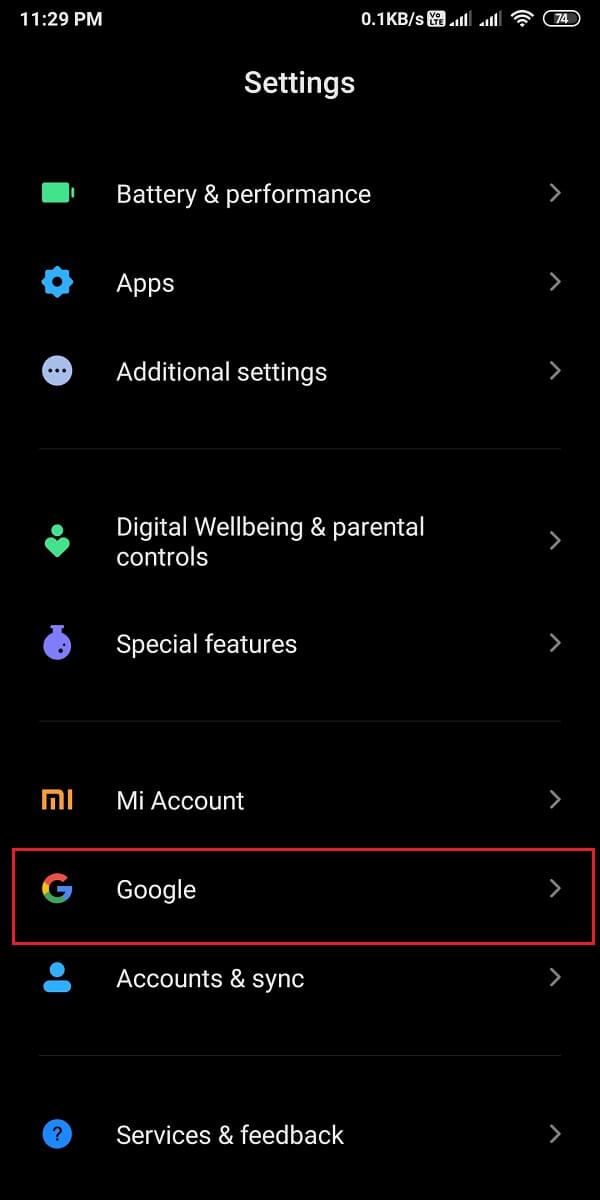
3.メールアドレスの横にある下向き矢印をタップして、編集するメールアドレスを選択します。
4.メールを選択したら、[Googleアカウントを管理する]をタップします。
![メールを選択したら、[Googleアカウントの管理]をタップします。](/uploads/article/1252/WBwvUH4GRDfPu9Y7.jpg)
5.トップバーから[個人情報]タブに移動し、[名前]をタップします。
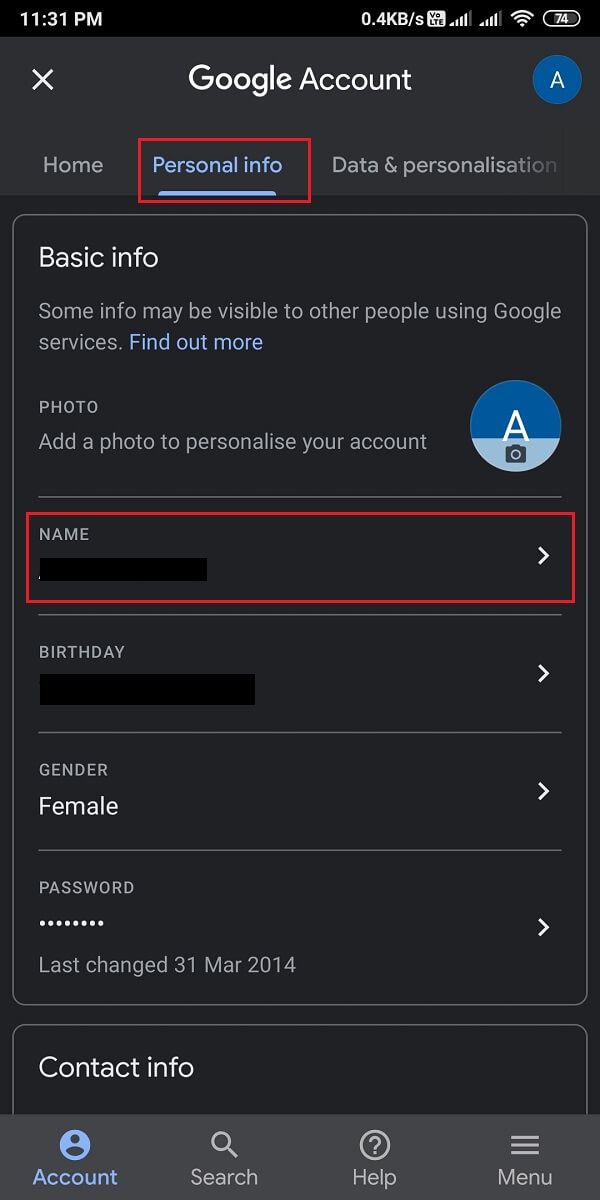
6.最後に、名と名前を変更するオプションがあります。 変更後、「保存」をタップして新しい変更を確認します。
![最後に、名前と名前を変更するオプションがあります。 [保存]をタップして、新しい変更を確認します。](/uploads/article/1252/aVKV6uVx1pDRT1Zc.jpg)
このようにして、 Googleアカウント名を何度でも簡単に変更できます。
方法2: Googleアカウントで電話番号を変更する
Androidデバイスを使用してGoogleアカウントの電話番号を変更する場合は、次の手順に従います。
1.前の方法に従って個人情報ページに移動し、[連絡先情報]セクションまで下にスクロールして、[電話]セクションをタップします。
![[連絡先情報]セクションまで下にスクロールして、電話番号をタップします。 | Googleアカウントで名前の電話番号やその他の情報を変更する](/uploads/article/1252/MszdtdHDnZjOzsfu.jpg)
2.次に、 Googleアカウントにリンクしている電話番号をタップします。 番号を変更するには、電話番号の横にある編集アイコンをタップします。
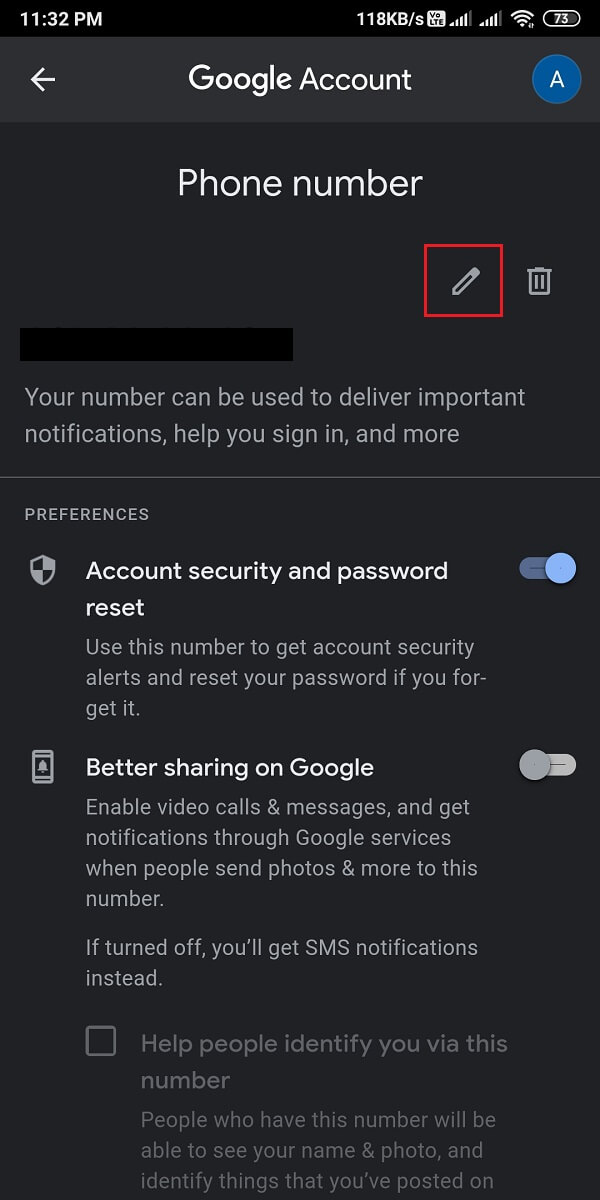
3. Googleアカウントのパスワードを入力して本人確認を行い、[次へ]をタップします。
![Googleアカウントのパスワードを入力して本人確認を行い、[次へ]をクリックします。](/uploads/article/1252/3EY0U900WBkdzWUC.jpg)
4.画面の下部から[番号の更新]をタップします
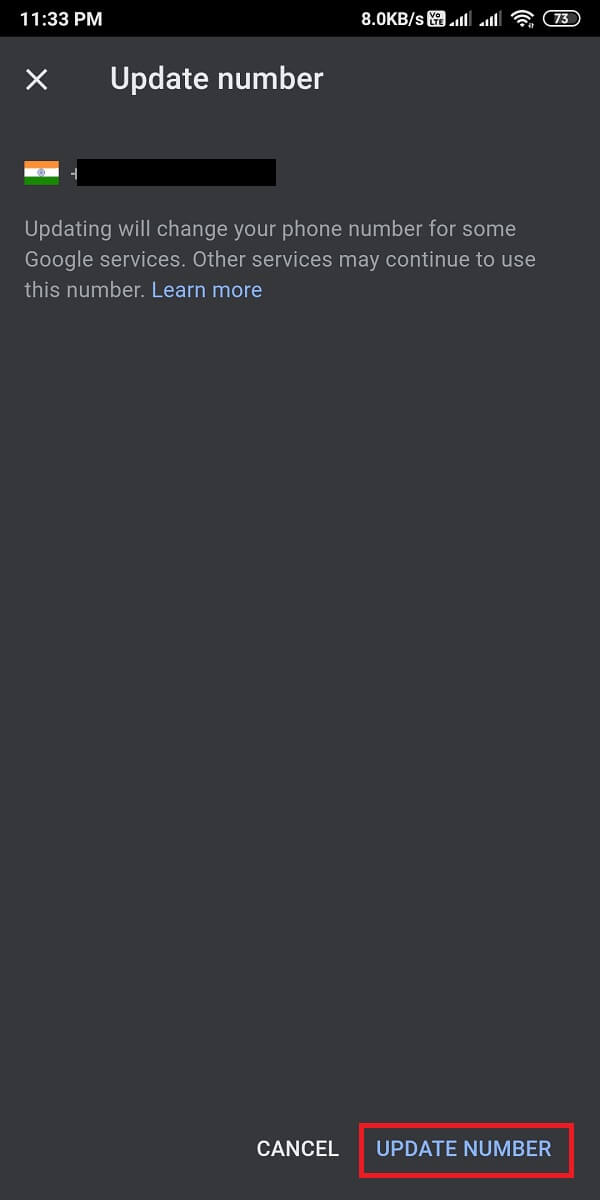
5.「別の番号を使用する」を選択し、「次へ」をタップします。
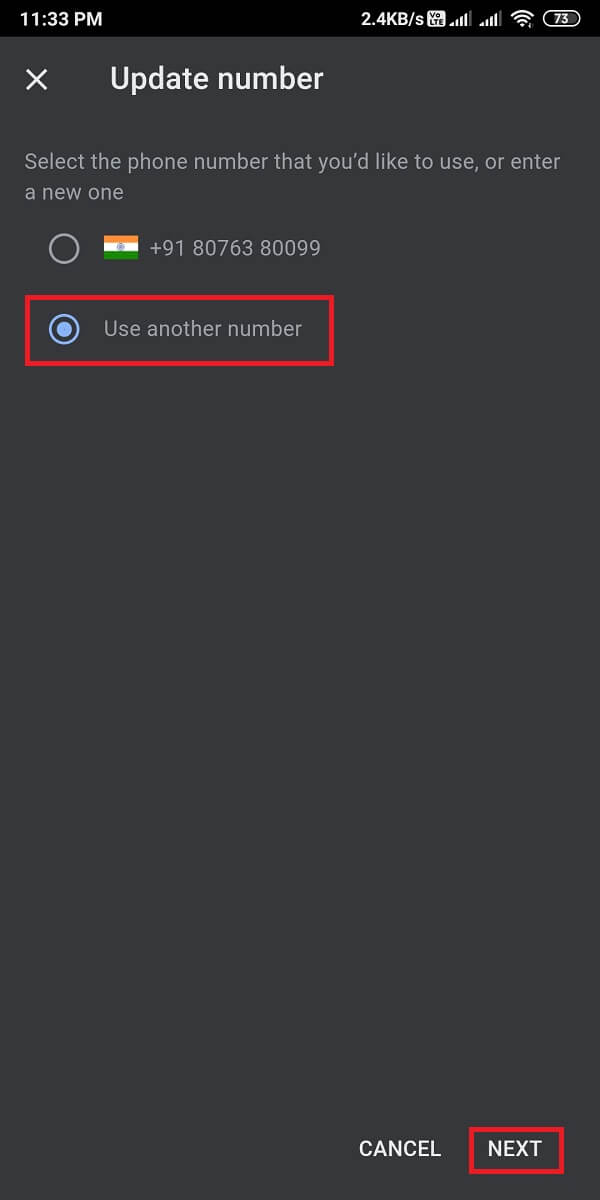
6.最後に、新しい番号を入力し、[次へ]をタップして新しい変更を保存します。
また読む: Googleアシスタントでダークモードを有効にする方法
方法3:デスクトップブラウザでGoogleアカウント名を変更する
1. Webブラウザーを開き、Gmailアカウントに移動します。

2.メールアドレスとパスワードを使用してアカウントにログインします。 アカウントがログオンしている場合は、この手順をスキップしてください。
3.画面の右上隅にあるプロフィールアイコンをクリックし、 [Googleアカウントの管理]を選択します。
![[Googleアカウントの管理]をクリックします。](/uploads/article/1252/DKT2FVvMoQiTWboB.png)
4.左側のパネルから[個人情報]タブを選択し、[名前]をクリックします。
![[個人情報]タブで、自分の名前をクリックします。 | Googleアカウントで名前の電話番号やその他の情報を変更する](/uploads/article/1252/EP3E75zIhtDm84zf.png)
5.最後に、名と名前を編集できます。 [保存]をクリックして変更を確認します。
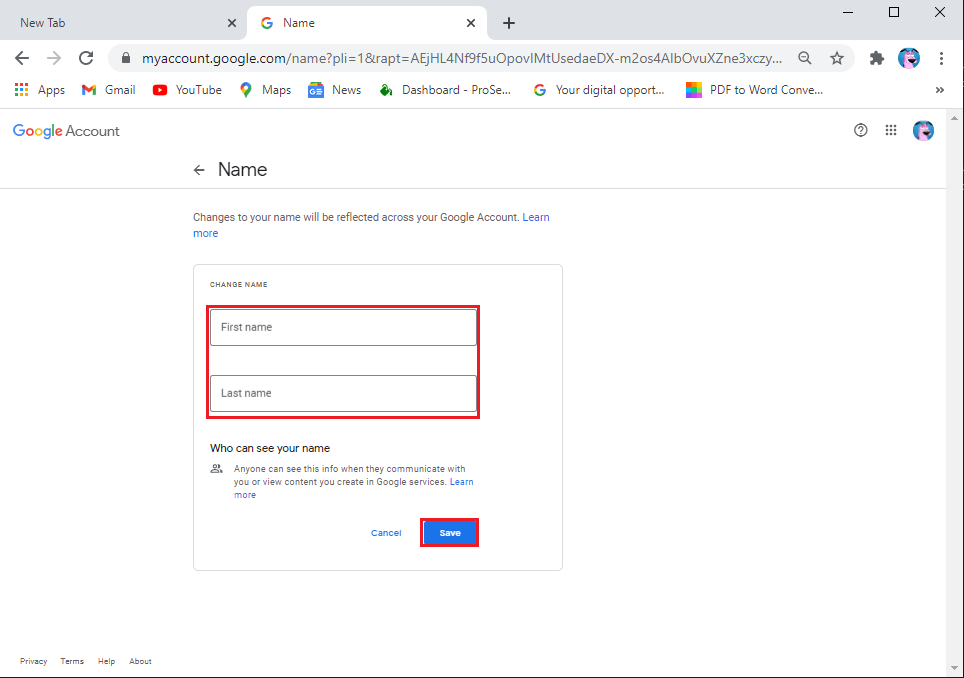
方法4:デスクトップブラウザを使用してGoogleアカウントの電話番号を変更する
デスクトップまたはラップトップのWebバージョンを使用して、Googleアカウントにリンクしている電話番号を変更する場合は、次の手順を実行できます。
1.前の方法に従って個人情報ページに移動し、[連絡先情報]セクションまで下にスクロールして、[電話]をクリックします。
注:アカウントに2つの番号がリンクされている場合は、編集または変更する番号をクリックします。
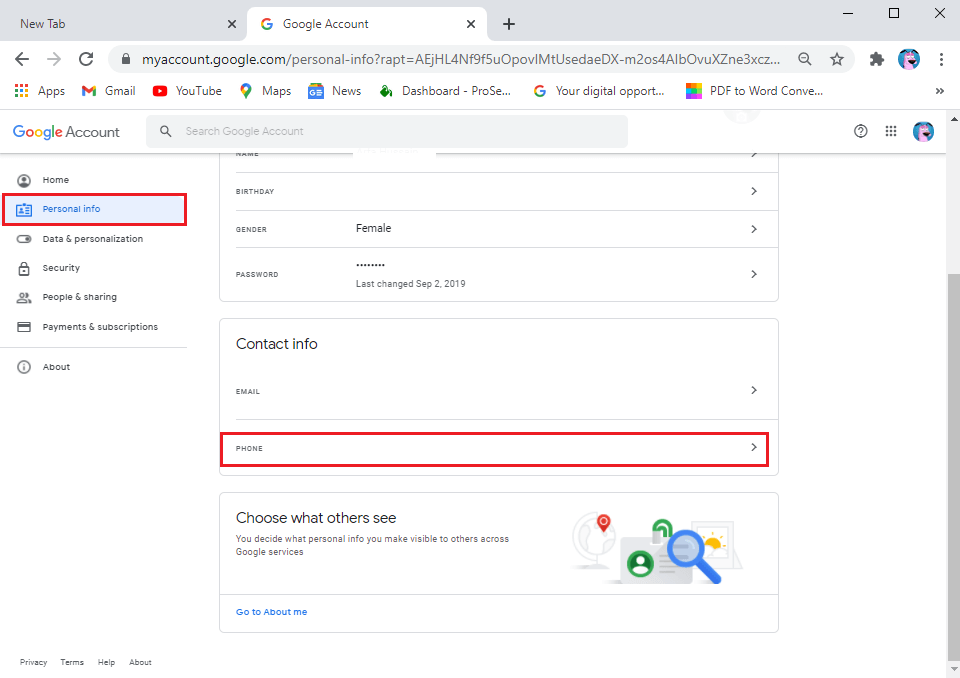
2.電話番号の横にある編集アイコンをタップします。
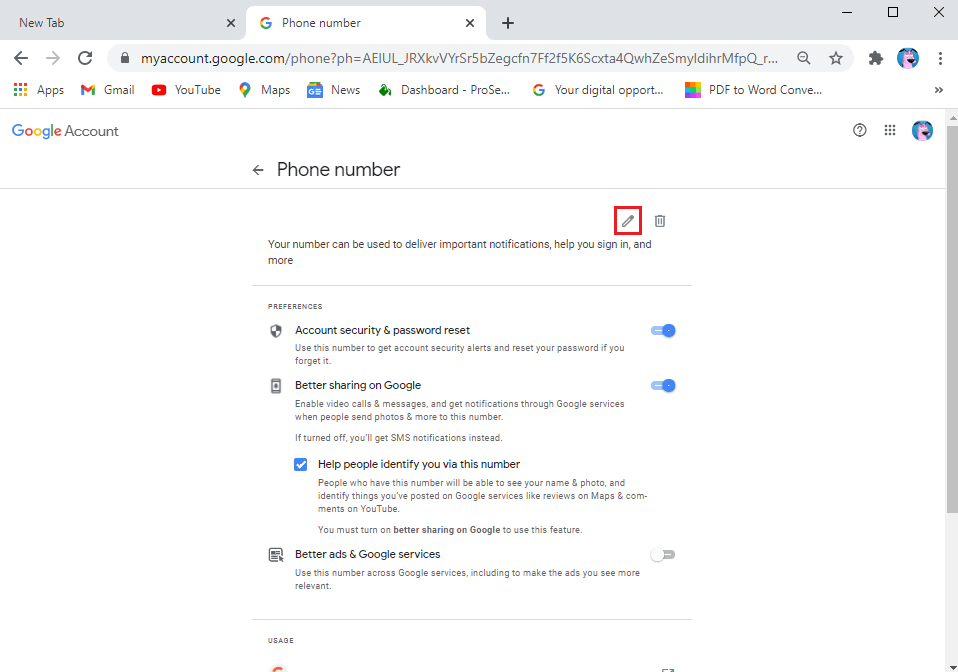
3.これで、Googleアカウントから、本人確認のためにパスワードの入力を求められます。 パスワードを入力し、[次へ]をクリックします。
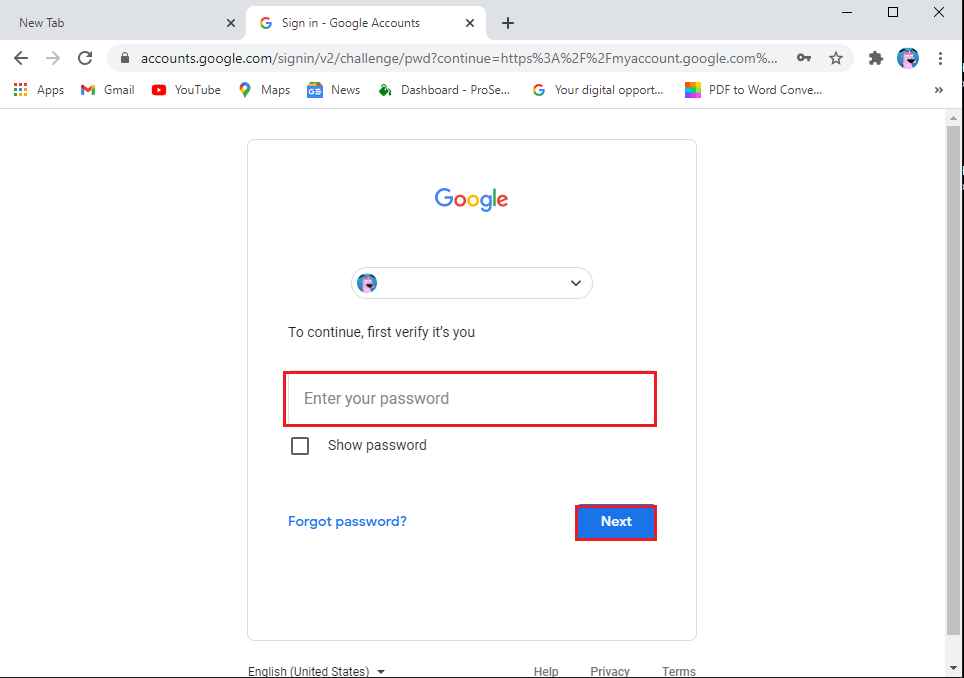
4.もう一度、番号の横にある編集アイコンをクリックします。
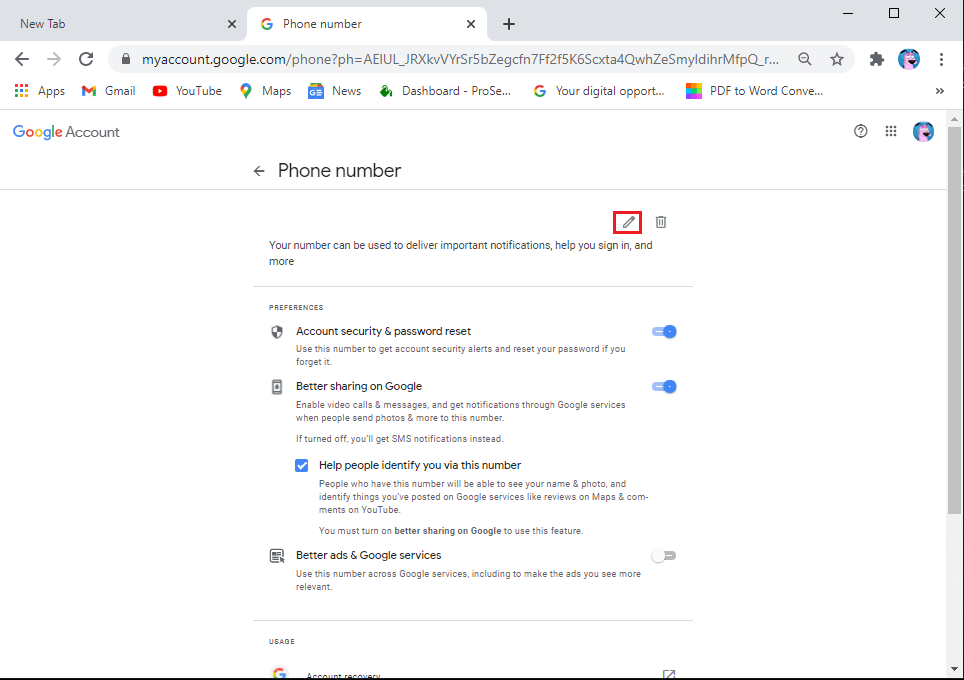
5.更新番号をタップします。
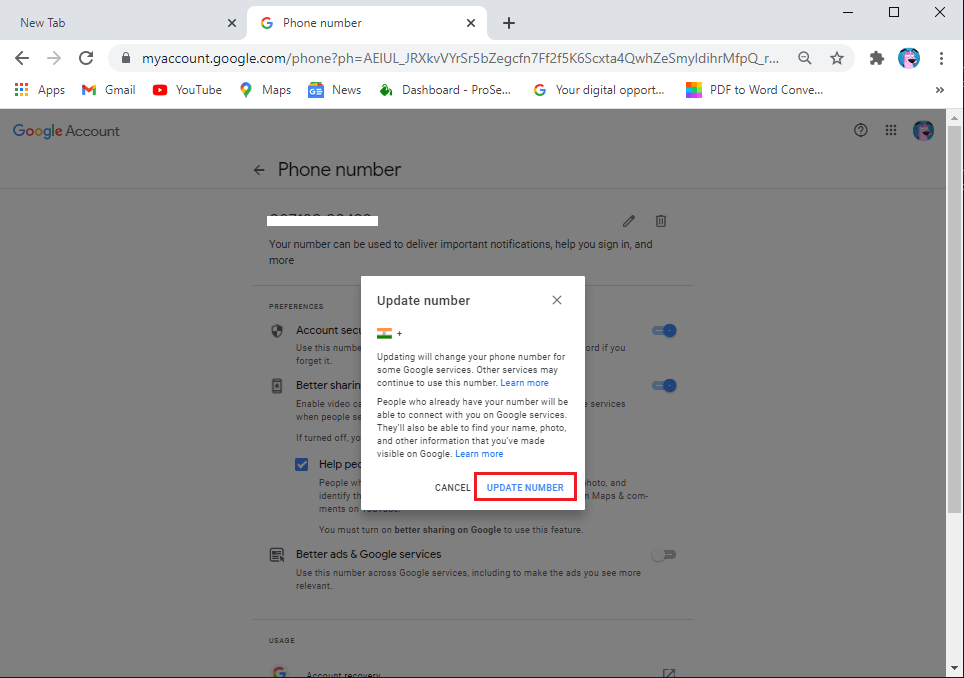
6. [別の番号を使用する]を選択し、[次へ]をクリックします。
![[別の番号を使用]を選択して、[次へ]をクリックします。 | Googleアカウントで名前の電話番号やその他の情報を変更する](/uploads/article/1252/C2qwBxycbBXLkTmX.png)
7.最後に、新しい番号を入力して、[次へ]をクリックします。
それでおしまい; 上記の手順で簡単に電話番号を変更できます。 番号を何度でも削除および変更するオプションがあります。
また読む: Googleフォトで無制限のストレージを取得する方法
方法5:Googleアカウントの他の情報を変更する
また、誕生日、パスワード、プロフィール写真、広告のパーソナライズなど、Googleアカウントの他の情報を変更することもできます。 このような情報を変更するには、上記の方法の手順に従って、 [Googleアカウントの管理]セクションにすばやく移動できます。
よくある質問(FAQ)
Googleに登録されている電話番号を変更するにはどうすればよいですか?
次の手順に従って、Googleアカウントに登録されている電話番号を簡単に変更できます。
- Googleアカウントを開きます。
- プロファイルアイコンをクリックします。
- [ Googleアカウントの管理]をクリックします。
- [個人情報]タブに移動します。
- 連絡先情報まで下にスクロールして、電話番号をクリックします。
- 最後に、番号の横にある編集アイコンをクリックして番号を変更します。
Googleアカウントの名前を変更するにはどうすればよいですか?
次の手順に従って、Googleアカウントの名前を何度でも簡単に変更できます。
- Googleアカウントを開きます。
- プロフィールアイコンをタップします。
- [Googleアカウントの管理]をタップします。
- [個人情報]タブに移動します。
- あなたの名前をタップします。
最後に、名前と名前を変更できます。 [保存]をタップして変更を確認します。
おすすめされた:
- テレグラムでビデオ通話を行う方法
- AndroidでGoogleアシスタントが機能しない問題を修正
- Snapchatメッセージを24時間保存する方法
- シングルクリックで迷惑なYouTube広告をブロックする方法
そのため、このガイドがお役に立てば幸いです。また、Googleアカウントで名前、電話番号、その他の情報を簡単に変更できたことを願っています。 すべてのGoogleサービスでGoogleアカウントを使用しているため、Googleアカウントのすべての情報が正確であることが不可欠です。
